本篇教程通过LR调出室外人像小清新效果,整个教程比较简单,同学们只要稍微注意,就可以做的很棒,原图的整体有点曝光不足,对比度有点高,色彩再整体上不够通透,我们的小清新人像讲求一个干净、素雅、通透,所以在调色的走向大致就是这种感觉,具体如何做通过教程来学习一下吧。
效果图:


为了尊重模特,这张照片是已经液化磨皮过了,所以整个教程是用Jpg的格式去讲述的,磨皮后面会讲述我磨皮的步骤。因为之前发的组图是用Raw格式修的,所以跟Jpg修出来的会有一点点的色差,但是思路和步骤是一样的,请大家见谅哦。好啦,废话不多说,开始讲述我的修图思路啦,先放上相机参数。
相机参数
器材:Canon EOS 5D Mark III, Canon EF 24-70mm f/2.8L II USM
模式:曝光模式: Manual ,测光模式: Multi- segment,曝光补偿:0
曝光:光圈:2.8,快门:1/1000秒,ISO250
焦距:65.0mm(35 mm equivalent:149.8mm),视角:13.7deg
色彩:白平衡:Auto,色彩空间:sRGB
基础设置的调整
原片分析:整体有点曝光不足,对比度偏高,皮肤偏黑偏暗,色彩不够通透。
处理方向:整张照片的颜色主要有白色,黄色和绿色,黑色。白色占绝大部分,想让照片变得清新,调整高光部分是重点。其次是绿色,绿色变得透亮,整张照片的色彩就会变得通透。
把照片导入LR调色:
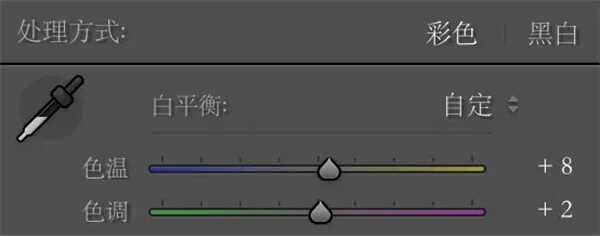

每张照片在调色前都要从基础设置开始。每组照片根据当时拍摄环境和光线,基础设置都会不一样,以上数据仅供参考。
首先调整白平衡,色调往黄色稍微偏一点会让肤色和整体偏暖,给人一种阳光暖暖的感觉,色调往洋红偏一点可以让整体肤色更加粉嫩。因为原片曝光有点不足,所以提高曝光,但是不要提高很多,降低对比度。降低高光和白色色阶,提高阴影,跟提曝光度降对比度的功效差不多,拉到合适的位置即可。提高一点点的清晰度,也可以不变,画面整体偏灰感觉色彩不够丰富,在这里可加一点点鲜艳度和饱和度。
对比图

曲线调整
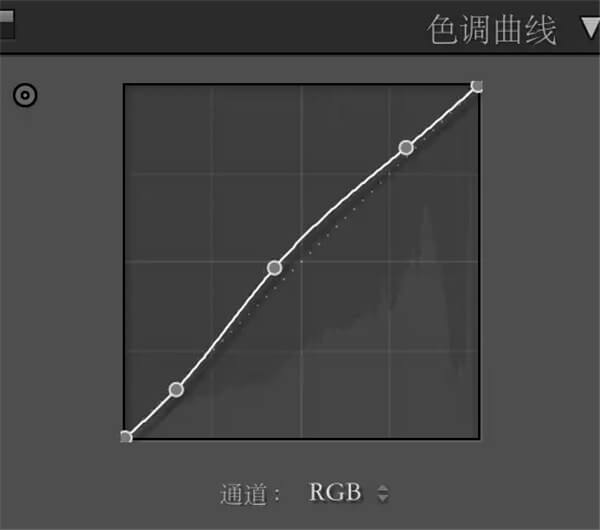
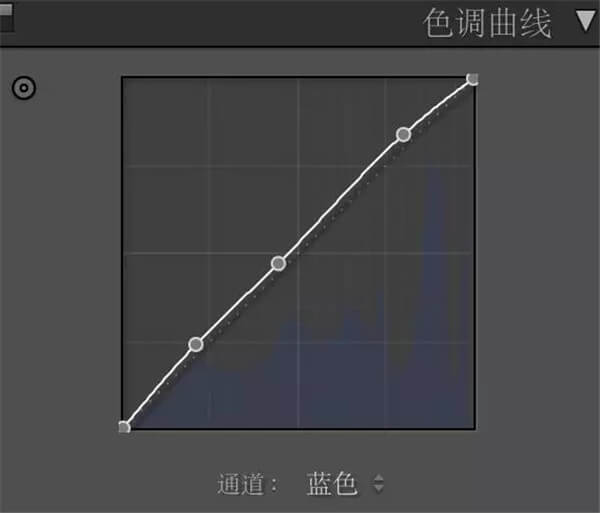
在这里我只对RGB曲线和蓝色曲线进行了调整。第一条曲线在高光部分提亮,阴影部分再压暗一点。第二条我动的是蓝色曲线,在高光和阴影都再一点点蓝色,幅度不要太大,调整到合适的位置就可以了。
对比图

经过曲线调整后,画面明显的会显得清新透亮些,但是画面中的绿色和黄色还是不够好看,接下来的调整就主要以肤色和绿色的调整为重点。
HSL色彩调整

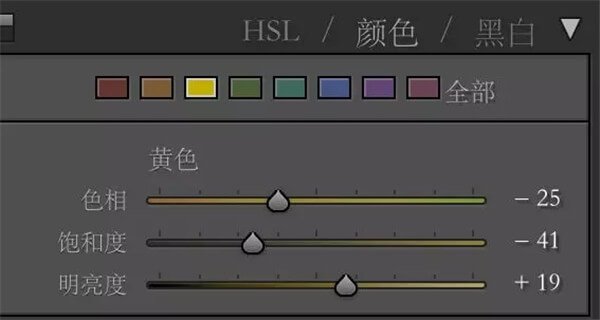

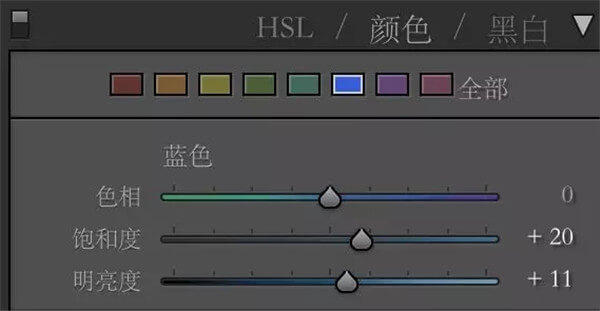
红色和橙色是控制皮肤的部分。红色数值全部提高让肤色显得红润粉嫩,黄色数值一般都是提高色相,降低饱和度,提高明亮度,让肤色更加通透。
黄色和绿色是控制帽子和绿色树叶部分。降低黄色的色相和饱和度,提高明亮度让画面黄色部分减淡,更加突出绿色树叶。绿色加色相和明亮度降低饱和度,可以让绿色的树叶瞬间变得嫩绿、鲜亮。
对比图

调整到这里,大体的颜色已经出来了,后面调整的思路大概就是怎么让画面变得更加好看。
色调分离和相机校准

我个人习惯在高光部分加蓝色,可以让画面更加清新通透。下面的平衡数值,数值减少画面偏暖,数值增加画面偏冷。阴影处再加点红偏黄色,增加饱和度,让整体画面更加温暖。
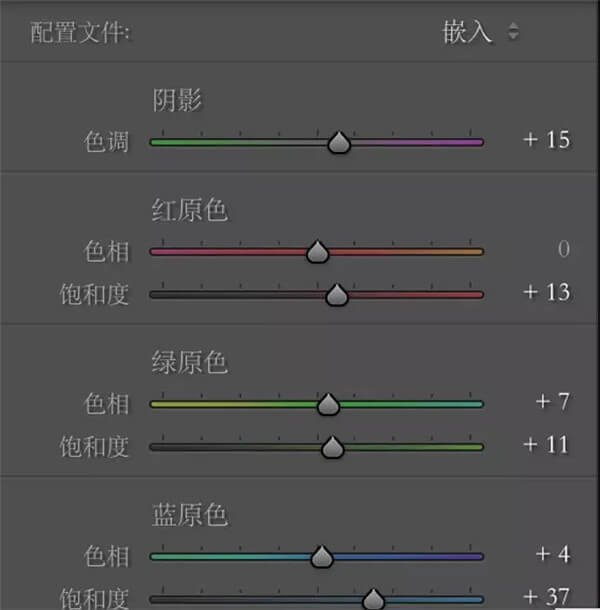
相机校准是对颜色进一步的调整可以按照自己的喜好调出自己喜欢的颜色我一般都习惯性的往右边偏移,移到自己喜欢的颜色为止。
这样在LR的处理中就完成了,来看一下对比图。
对比图

磨皮液化
现在导入PS进行细节调整。
磨皮我首先用的是修补工具,来处理皮肤上大的瑕疵。然后用图章工具,进行进一步的磨皮,流量和不透明度开小点,用图章磨皮下手一定要轻,不要把皮肤上原有的质感磨没有了。
最后用磨皮插件过一遍,让皮肤磨的更加均匀。磨皮完之后用蒙板把眼晴,鼻子,嘴巴擦出来,根据图片情况改变不透明度。
盖印一个图层,加锐,用USM锐化,数值不要太高,主要是增加磨皮之后的皮肤质感。
局部调整
把牙齿调的更加透亮,用套索工具,圈住牙齿部分,用色彩平衡进行调整。主要是把高光和阴影往蓝色方向拉,让牙齿变得更加白皙,放上对比图。
对比图

同样的方法来处理一下头发上因为在LR中调出来多于的颜色。
对比图
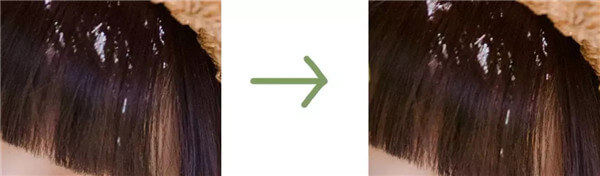
加强质感
建一个中性灰图层,我一般是用来增加高光和阴影的。画笔流量调到1%,可以用来提亮鼻子的高光部分和眼睛下面的卧蚕,让五官更立体。因为模特本身鼻梁就很高,所以适当增加一点点就好。
对比图

对色彩进一步的调整
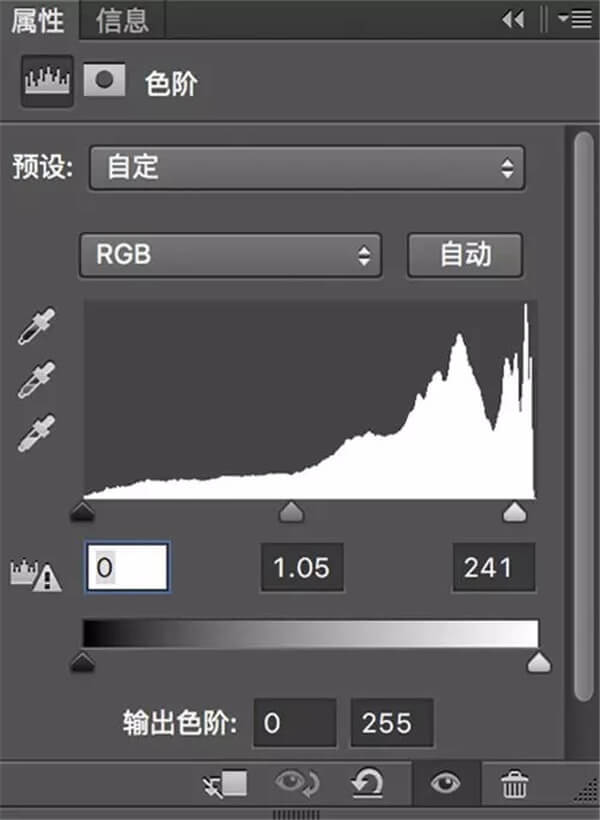
调整完之后要观察图片,如果还有色彩不满意的话,可以用色彩平衡和可选颜色来调整,照片的亮度用曲线和色阶。在这里可以发现照片还是不够透亮,我用的是色阶进行调整。其他颜色没有进行改动。
画龙点睛
眼睛是心灵的窗口,一张照片往往最先看到的就是模特那一双水汪汪的大眼睛,所以眼睛周围的睫毛也是最能够修饰美丽的双眼的。
这一步是给模特加睫毛,加睫毛也不能随意乱加,一定是图片上看得到睫毛的翘起来,有明显的痕迹的顺着睫毛的方向去加,要不然直接画上去会很假。这个也需要前期化妆的时候用卷翘型的睫毛膏,再用睫毛电卷器烫卷,效果会比较好。
这里用到的工具是加深工具。
对比图

然后再进行加锐,我用的加锐方法是用插件。
最后调整不透明度,调整到一个合适的位置。这个滤镜用了之后会让整张照片的质感和色彩变得更加棒。




整体效果很棒,但是我们自己拍的照片参数不一定适合种色调的调色, 具体还是需要根据自己所选照片进行设定,一起来学习一下吧。